スマートフォンを所有していて最もイライラする経験の 1 つは、ロック画面のパスワードを忘れてしまうことです。複雑なパターン、数字の PIN、強力なパスワードのいずれであっても、デバイスからロックアウトされると不便でストレスがたまります。
しかし、面倒ではありますが、デバイスへのアクセスを回復する方法はいくつかあります。しかし、どの方法を選択すればよいのでしょうか? 手順は何でしょうか?
でも心配しないでください。この包括的なガイドには、パスワードなしで Xiaomi の携帯電話のロックを解除する 4 つの実証済みの方法が含まれています。
パスワードなしでXiaomiの携帯電話のロックを解除する方法
Xiaomi、Redmiの携帯電話のロックを解除するために私たちが推奨する最初の方法は、Androidの画面ロック解除ツールを使用することです。 ドロイドキット安全で信頼性が高く、あらゆる Android の問題、特にデバイスのロック解除に役立つように設計されたオールインワン ソフトウェアです。パスワードを忘れた場合、難しいロック画面で止まってしまった場合、またはその他の電話の問題に直面している場合は、DroidKit が解決策を見つけるお手伝いをします。
ただし、DroidKit の機能は画面のロック解除だけに限定されず、さまざまな Android 関連の問題を解決する幅広い機能を提供します。
DroidKit の主な機能のいくつかを見てみましょう。
画面ロック解除: DroidKit を使用すると、PIN、パターン、指紋、顔認識など、Xiaomi、Redmi、POCO、その他 20,000 を超える Android モデルのあらゆるタイプのロック画面を簡単にロック解除できます。
FRPロックの取り外し: 画面ロックとは別に、工場出荷時設定にリセットした後、Xiaomi または Redmi デバイスで Google の FRP ロックを簡単にバイパスすることもできます。
データ復旧の専門家: DroidKit の最も優れた点は、工場出荷時設定にリセットしたり誤って削除したりした後でも、写真、連絡先、メッセージなどの失われたデータを回復できることです。
包括的なAndroid管理: そして最後に、DroidKit は、データの転送、システムの問題の修正、デバイスのパフォーマンスの最適化のための幅広いツールを提供します。
Xiaomi または Redmi デバイスのロック画面のパスワード、PIN、またはパターンを忘れた場合は、次の簡単な手順に従ってデバイスに再度アクセスしてください。
ステップ 1: iMobie DroidKitをダウンロードして起動する PCで、インターフェースから「スクリーンロック解除」を選択します。
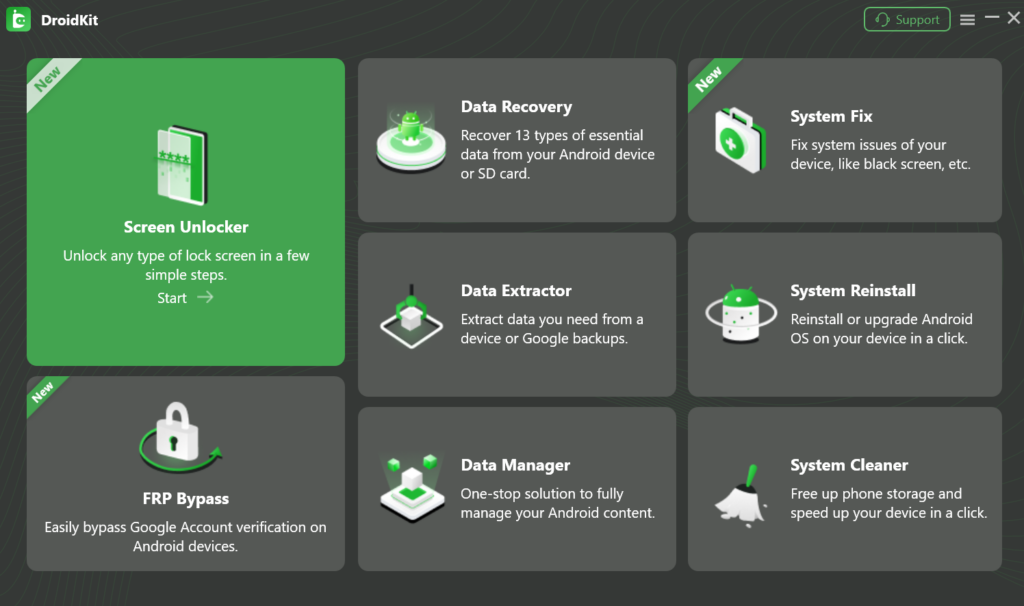
ステップ 2: USB ケーブルを使用して Xiaomi または Redmi の携帯電話を PC に接続し、「開始」をクリックします。
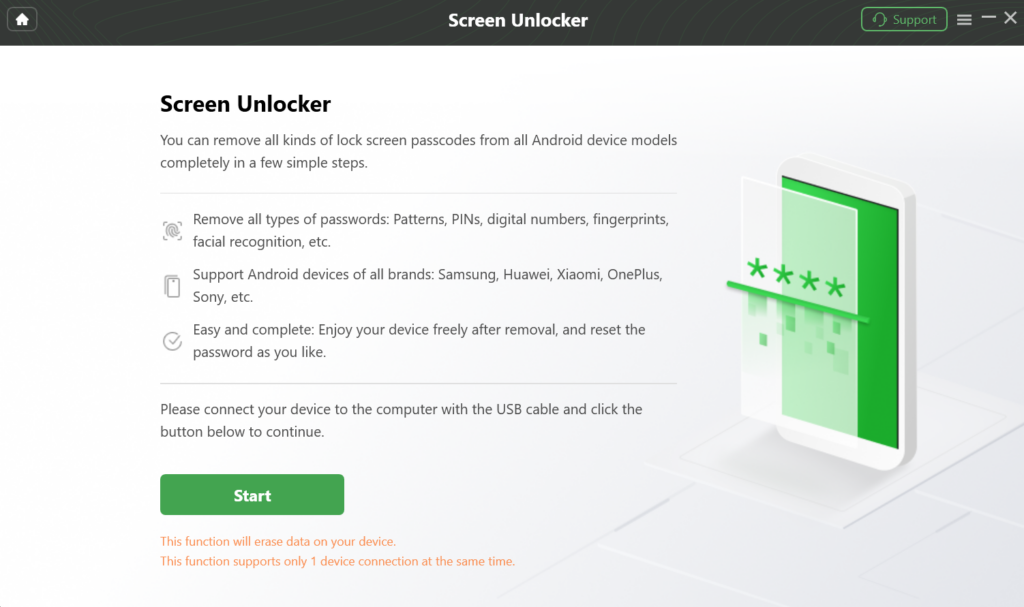
ステップ 3: 接続されると、DroidKit は設定ファイルを準備します。続行するには、「今すぐ削除」をクリックします。
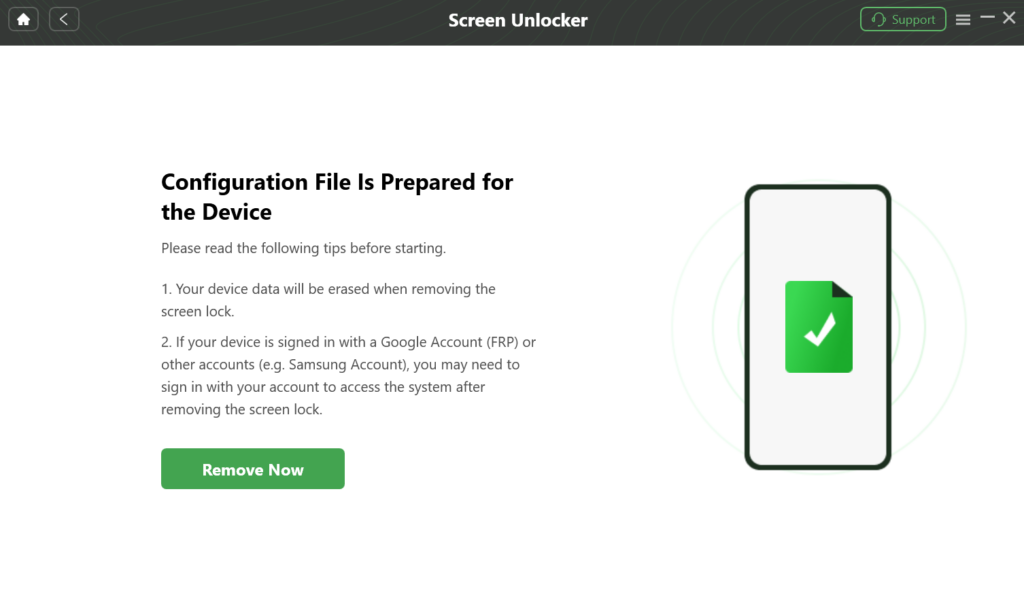
ステップ 4: 次に、DroidKit が画面上にいくつかの指示を表示します。それに従って、Xiaomi スマートフォンをリカバリ モードにすることができます。
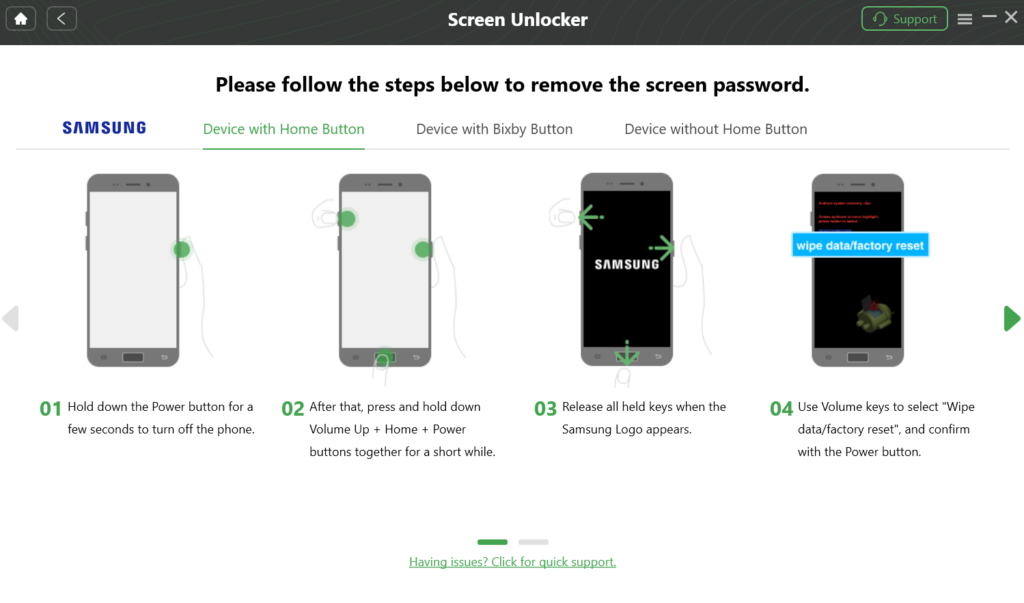
ステップ 5: デバイスがリカバリモードになると、DroidKit はロック画面の削除プロセスを開始します。
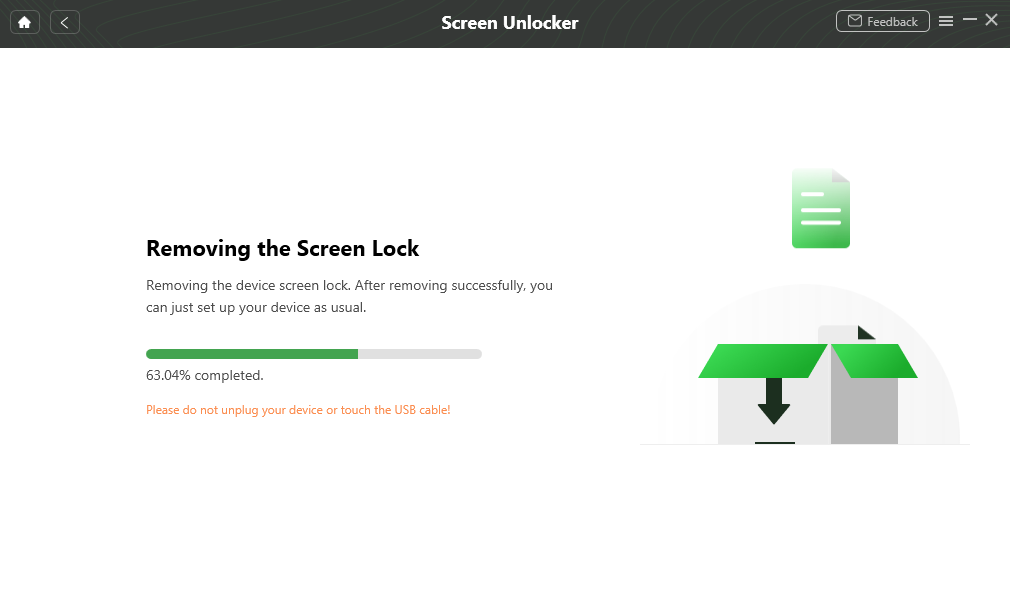
ステップ 6: ロック画面の削除プロセスが完了すると、Xiaomi デバイスが再起動し、ロック画面のパスワードなしでアクセスできるようになります。
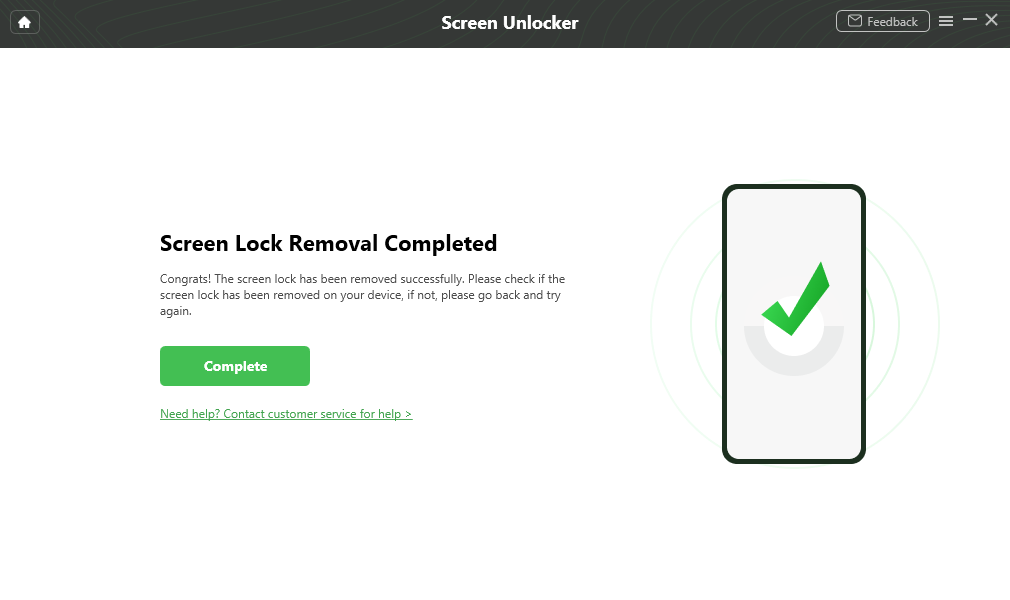
MiアカウントでXiaomiスマホのロックを解除する方法
DroidKit は 100% 安全で信頼できるにもかかわらず、データの漏洩や損失のリスクがあるため、サードパーティのアプリを使用してデバイスの問題を解決することに不安を感じるユーザーがいます。
ただし、Mi アカウントを使用して Xiaomi スマートフォンのロックを解除することもできます。ほとんどの Android デバイスには Google アカウントがあり、Samsung デバイスには Samsung アカウントがあります。同様に、Mi スマートフォンにも Mi アカウントが関連付けられています。
したがって、Xiaomi または Redmi の電話で Mi アカウントを設定している場合は、それを使用してロック画面のパスワードを簡単にリセットできます。
対処方法は次のとおりです。
ステップ 1: 間違ったロック画面のパスワードを 5 回入力します。Xiaomi の携帯電話の画面に「パスワードが間違っています」というメッセージが表示されます。
ステップ 2: 「パスワードを忘れた場合」をタップすると、デバイスで Mi アカウントの詳細を入力するよう求められます。
ステップ 3: Mi アカウントにログインすると、デバイスのロックが解除され、設定からロック画面のパスワードをリセットできるようになります。
Mi PC SuiteでXiaomiのロックされた携帯電話のロックを解除する方法
しかし、Mi PC Suite とは何でしょうか? これは、Xiaomi の Windows 用ソフトウェアで、Xiaomi の携帯電話を管理するのに非常に便利です。このソフトウェアを使用すると、ファイルを簡単に転送したり、携帯電話のソフトウェアを更新したり、データをバックアップおよび復元したりできます。さらに、Xiaomi の携帯電話のロックを解除することもできます。
この方法では問題なく作業が完了しますが、ユーザーによっては多少の技術的知識が必要になります。そのため、手順を注意深く実行するか、コンピューターの専門家の助けを借りることをお勧めします。
ここで何をすべきか:
ステップ 1: Windows PC に Mi PC Suite の最新バージョンをダウンロードしてインストールします。
ステップ 2: Xiaomi スマートフォンの電源をオフにし、Mi ロゴが表示されるまで音量アップボタンと電源ボタンを押し続けます。
ステップ 3: 画面から「回復」オプションを選択し、デバイスを PC に接続します。
ステップ 4: Mi PC Suite はデバイスを検出し、ROM バージョンを表示します。
ステップ 5: インターフェースにいくつかのオプションが表示されます。「更新 > ワイプ」をクリックします。
ステップ 6: ROMバージョンを選択し、「更新」をクリックします。
これにより ROM がインストールされ、その後 Xiaomi または Redmi デバイスのロックが解除されます。
工場出荷時設定にリセットして Xiaomi の画面ロックを解除する方法
デバイスにリンクされた Mi アカウントがない場合、または Mi PC Suite の使用が難しい場合は、工場出荷時設定にリセットして携帯電話のロックを解除するのが次善の策です。
方法は次のとおりです。
ステップ 1: Xiaomi スマートフォンの電源をオフにし、セーフ モードに入るまで音量アップ ボタンと電源ボタンを長押しします。
ステップ 2: 音量キーを使用して「Wipe Data/Factory Reset」までスクロールし、電源ボタンを押して選択を確定します。
ステップ 3: もう一度「すべてのデータを消去」を選択して、携帯電話を工場出荷時の状態にリセットします。
ステップ 4: 工場出荷時設定へのリセットが完了したら、「再起動」を選択してデバイスを再起動します。
よくある質問(FAQ)
Q. Xiaomi ブートローダーとは何ですか?
Xiaomi ブートローダーは、携帯電話の起動時に初期化されるソフトウェアです。これにより、不正アクセスが携帯電話のコアシステムに到達しないようにします。ただし、ロックを解除すると、上級ユーザーは携帯電話をより細かく制御できるようになり、カスタム ROM、ルート化、その他のクールな調整を試すことができます。
Q. Xiaomi 携帯電話のブートローダーのロックを解除するにはどうすればよいですか?
- 設定の「端末情報」に移動し、MIUI バージョンを複数回タップして開発者向けオプションを有効にします。
- 開発者向けオプションで、OEM ロック解除をオンにします。
- Mi アカウントが携帯電話にリンクされていることを確認してください。
- お使いの PC で Mi Unlock Tool を使用して、ブートローダーのロック解除許可を申請します。これには数日かかる場合があります。
- 承認されたら、Fastboot モードで携帯電話を PC に接続し、Mi Unlock Tool を使用してブートローダーのロックを解除します。
まとめ:
ロック画面のパスワード、PIN、またはパターンを忘れたためにデバイスからロックアウトされた場合でも、慌てる必要はありません。デバイスに再度アクセスできるようになります。
このガイドでは、Xiaomi の携帯電話のロックを解除する 4 つの簡単な方法について説明しました。工場出荷時の状態にリセットすることから Mi アカウントと Mi PC Suite を使用することまで、考えられるすべての方法を検討しました。しかし、最も優れた信頼性の高い方法は DroidKit です。次にパスワードを忘れたときは、DroidKit を使用して、データを失うことなくデバイスのロックを解除してみてください。




